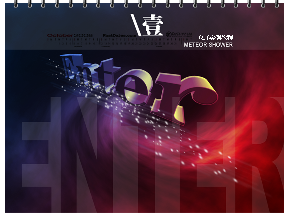PS制作浮出水面的立体文字效果
一、用Photoshop打开一个素材文件,最好是矢量文件,调整好大小比例,我们要用它来作背景。该实例就选取了一幅带波纹的水景作背景,因为是“出水芙蓉”嘛。 二、激活工具箱中的输入文字工具,在弹出的对话框中键入“出水芙蓉”四字,该实例选了“创艺繁综艺”字体,大小以背景图的大小来决定就可以了。 三、激活工具箱中的移动工具,把“出水芙蓉”四字移动到合适的位置。为了对文字进一步进行处理,要将文字层转换成图形层。单击鼠标右键,在弹出的对话框中选择转换图层命令即可。 四、执行“选择/载入选区”菜单命令,调出“出水芙蓉”的圈选范围。在弹出的对话框中选择“出水芙蓉”透明通道,确认。 五、将前景色设为紫红色、背景色设为白色。激活工具箱中的直线渐变工具,在弹出的颜色渐变面板中选择“前景色到背景色渐变”。然后用直线渐变工具在图形上自上而下划一直线。 六、在此图层面板上新建一个图层1。 七、对图层1的文字进行包边处理。执行“编辑-描边”菜单命令,参数设置为:1个象素宽、内发光、不透明度为50%的正常模式。前景色设为白色,背景色设为紫红色(下同)。 八、在图层1上实现立体字效。按住Ctrl+Alt键的同时,按一下左键、再按一下上键,循环反复直到出现字体厚度为止(如果你想一步到位的话,可以在滤镜工具栏中选择“位移”这个滤镜)。 九、在图层面板中拖动图层1,将其置于“出水芙蓉”图层下。 十、选取“出水芙蓉”图层,通过执行“选择/载入选区”菜单命令,调出文字的圈选范围。在弹出的对话框中选择“出水芙蓉”透明通道。
文字的处理部分
学习 · 提示
相关教程